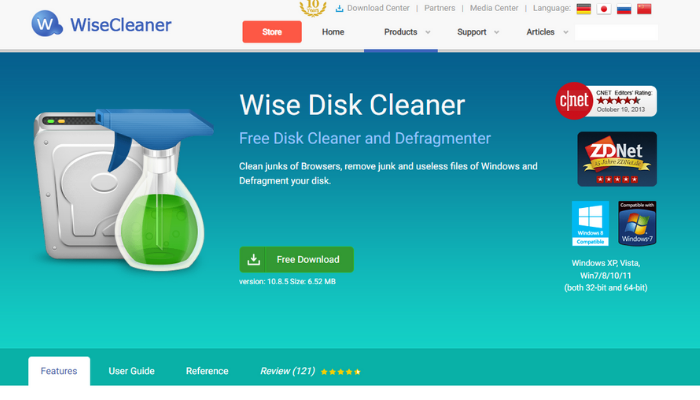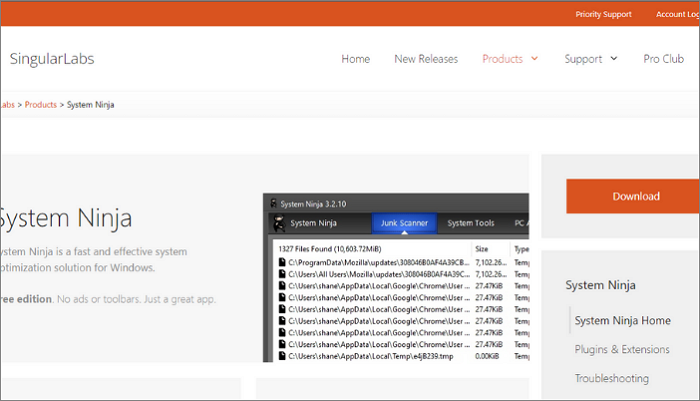CONTENU DES PAGES :
- 1. EaseUS DupFiles Cleaner
- 2. CleanMyPC
- 3. Wise Disk Cleaner
- 4. System Ninja
- 5. Bleachbit
Qu'il s'agisse de votre PC ou de Windows, vous ne pouvez pas négliger l'importance de nettoyer vos systèmes pour améliorer les performances, supprimer l'encombrement et empêcher les virus d'attaquer.
Votre Windows est peut-être plein de dégâts et nécessite un nettoyage régulier, ce qui nécessite un outil de nettoyage Windows fiable qui permet à votre système de fonctionner correctement. Que vous rencontriez des difficultés pour transférer des fichiers ou télécharger des données, il est grand temps de choisir un outil de nettoyage Windows de qualité, abordable et sans problème.
Windows 10 a-t-il un logiciel de nettoyage ?
Oui. Windows 10 est livré avec son outil de nettoyage de disque intégré nommé " Nettoyer les fichiers système ". Malheureusement, ce ne répond pas aux besoins de l'utilisateur et ne peut supprimer que des types limités de fichiers nécessitant un logiciel tiers.
L'un des problèmes les plus courants liés à l'utilisation de l'outil de nettoyage de disque sous Windows 10 est qu'il ne prend pas en charge les fichiers d'installation Windows ESD. Cela signifie que le nettoyage ne fonctionnera correctement que si vous désinstallez une mise à jour ou dépannez un système, ce qui peut prendre environ une heure et demie.
Cependant, la mise à jour 2018 de Windows 10 a rendu l'outil de nettoyage moins utile en termes de stockage. De nombreux utilisateurs ont subi la suppression accidentelle de leurs fichiers personnels car la nouvelle mise à jour de Windows 10 permet la suppression de n'importe quel fichier dans le dossier Téléchargements, y compris vos fichiers importants. Dans certains cas, le nettoyage du disque avec l'outil de nettoyage de Windows 10 peut également empêcher la désinstallation des mises à jour susceptibles de restaurer votre système d'exploitation et de créer ou de résoudre d'autres problèmes.
En gardant tout cela à l'esprit, une règle d'or consiste à utiliser un logiciel tiers fiable qui facilite le nettoyage de Windows tout en minimisant les résultats négatifs.
Les meilleurs 5 logiciels nettoyage pour Windows 10
Dans cet article, nous vous proposerons 5 meilleurs choix. Leurs caractéristiques exceptionnelles en font les meilleurs et les recommandent vivement. Vous pouvez comparer cinq options et choisir celle qui vous convient le mieux.
1. EaseUS DupFiles Cleaner
Le premier logiciel pour nettoyer Windows 10 que nous avons est EaseUS Dupfiles Cleaner - idéal pour nettoyer vos fichiers endommagés, redondants, corrompus et restants.
Comme son nom l'indique, il peut vous aider à trouver et supprimer les fichiers en double sur votre ordinateur en quelques clics de manière sécurisée. Il est soutenu par une technologie SSL 256 bits spéciale, qui est 100 % sécurisée, de sorte que vous ne manquez pas vos autres données importantes pendant le nettoyage.
![easeus dupfiles cleaner]()
Avantages:
- Prendre en charge différents types de fichiers
- Soutenu par la technologie SSL 256 bits
- Offrir un support technique gratuit
- Offrir un essai gratuit
Inconvénients:
- Offre des fonctionnalités limitées
Prix:
Annuel : 39,95 € / Perpétuel : 49,95 € / Mises à niveau à vie : 79,95 €
Traits:
2. CleanMyPC
Si vous recherchez un logiciel de nettoyage hautement compatible avec Windows 10, CleanMyPC est une excellente option pour un diagnostic gratuit de votre PC avec le logiciel en ligne spécial PC Clean. Non seulement cela augmente la vitesse Internet de votre système, mais cela sécurise également votre vie privée, en particulier pour les logiciels et les plug-ins de navigateur.
![nettoyer mon pc]()
Avantages:
- Désinstallez les fichiers supplémentaires et les logiciels indésirables
- Venez avec une grande base de données de pilotes
- Éloignez les virus et les fichiers indésirables
Inconvénients:
- Impossible de réparer un système incorrect
Prix:
Licence pour 1 PC : 39,95 $ / 2 PC : 59,95 $ / 5 PC : 89,95 $
Traits:
- Avec CleanMyPC, vous pouvez obtenir des analyses approfondies et rapides.
- Il effectue un nettoyage automatique de votre système en quelques minutes.
- Il aide à trouver et à supprimer automatiquement les fichiers inutiles pour nettoyer votre PC.
3. Wise Disk Cleaner
Êtes-vous à la recherche d'un nettoyeur de disque dur qui nettoie tout le désordre du lecteur en supprimant tous les fichiers indésirables de votre système ? Wise Disk Cleaner est votre réponse.
Non seulement il nettoie Windows 10, mais il efface également tout l'historique Internet et évite les plugins croisés pour protéger votre système. De plus, le nettoyeur Windows 10 est également idéal pour recharger les fichiers et suivre les cookies stockés dans votre navigateur.
![nettoyant sage]()
Avantages:
- Nettoyage quotidien, hebdomadaire et mensuel
- Confidentialité et protection améliorées
- Protection des cookies
- Supprimer l'historique interne
Inconvénients:
- Vous ne pouvez pas exclure des fichiers individuels
Prix:
Unique : 29,96 $
Fonctionnalités:
- Il fournit un nettoyage en profondeur pour restaurer votre disque perdu
- Avec des fonctionnalités spéciales, il aide à la défragmentation
- Il suit l'identité en ligne pour protéger votre Windows
4. System Ninja
Comme son nom l'indique, System Ninja fonctionne comme un ninja pour nettoyer tout le désordre inutile dans vos fenêtres sans créer de problèmes. Non seulement c'est un nettoyeur de fichiers incroyable, mais il remplit également d'autres fonctions en tant que gestionnaire de démarrage, suivi de l'historique et bien plus encore.
De la suppression des fichiers inutiles à la maintenance régulière de Windows, System ninja nous fournit tout ce dont vous avez besoin. De plus, il effectue également des tâches d'optimisation et fonctionne bien sur Windows 10 et Windows 11. Comparé à d'autres outils de nettoyage Windows, System Ninja est beaucoup plus facile à utiliser et améliore considérablement la vitesse de votre système.
![système ninja]()
Avantages:
- Puissant nettoyeur de déchets
- Nettoyer l'historique Internet
- Résoudre les petits problèmes
Inconvénients:
- La version gratuite a des fonctionnalités limitées
Prix:
Annuel : 14,95 $
Traits:
- System Ninja est votre outil de gestion de PC idéal.
- Il nettoie les fichiers indésirables, indésirables et temporaires sur votre PC.
- Il est idéal pour optimiser les paramètres de l'ordinateur Windows.
5. Bleachbit
Bleachbit est, sans aucun doute, le meilleur outil de nettoyage de fenêtres polyvalent pour nettoyer votre système à partir de zéro. De la suppression du cache gratuit et de la suppression des cookies à la suppression de l'historique Internet, à la suppression des journaux et à la suppression, Bleachbit s'occupe de tout.
Non seulement cela, mais c'est aussi le meilleur outil de détection open source pour nettoyer votre disque, libérer de l'espaceur supplémentaire et préserver la confidentialité. En parlant de sécurité, il est 100% sûr et sécurisé à utiliser sur Windows 10 pour cibler des fichiers individuels ou en masse à supprimer facilement.
![peu d'eau de Javel]()
Avantages:
- Meilleur outil de détection open source
- Facile et rapide à utiliser
- Supprimer les cookies
- Déchiqueter les fichiers temporaires
Inconvénients:
- Contient des fonctionnalités supplémentaires
Prix:
(Aucune version payante disponible)
Traits:
- Non seulement perdu ou endommagé, mais ce logiciel peut également détruire les fichiers temporaires qui ne sont pas utilisés.
- Il peut également cibler des fichiers individuels et les supprimer.
- Bleachhbit est livré avec des instructions de suppression de fichiers personnalisées.
Comment nettoyer Windows avec EaseUS Dupfiles Cleaner
Lorsqu'il s'agit de nettoyer votre désordre Windows, vous ne pouvez pas vous permettre de choisir un logiciel de nettoyage qui ne fait pas bien le travail. Heureusement, ce ne sera pas le cas avec EaseUS Dupfiles Cleaner car c'est le meilleur pour nettoyer Windows 10 et pour résoudre vos problèmes de nettoyage.
Comme son nom l'indique, il cible principalement les fichiers en double et les supprime du système en 3 étapes simples. Il donne une rude concurrence aux autres outils de nettoyage en effaçant les données sous forme de photos , vidéos, audio, documents et autres. Que vous ayez Windows 7, 8, 10 ou 11, cet outil de nettoyage est compatible avec presque toutes les versions Windows les plus récentes et courantes et a acquis une note impressionnante de 4,6 par Trust Pilot.
Vous pouvez suivre les étapes pour nettoyer les fichiers en double sur votre ordinateur à l'aide du nettoyeur EaseUS Dupfiles :
Étape 1. Ouvrez EaseUS Dupfiles Cleaner et cliquez sur Analyser maintenant pour commencer le nettoyage. EaseUS Dupfiles Cleaner sélectionnera automatiquement toutes les données de toutes les partitions. Vous pouvez supprimer les partitions que vous ne voulez pas nettoyer en appuyant sur le signe "-" dans Analyser les dossiers et choisir les types de fichiers dans Modèle de nom du fichier.
* Vous pouvez cliquer sur Avancé pour personnaliser l'analyse, et le système activera le mode de protection des fichiers par défaut.
Étape 2. Le processus d'analyse commence, veuillez attendre patiemment. Le temps dépend du nombre de fichiers que vous devez analyser.
Étape 3. Une fois l'analyse terminée, vous pouvez cliquer sur Suppression automatique pour réaliser un nettoyage en un seul clic.
Étape 4. Si vous avez encore des inquiétudes, vous pouvez choisir de cliquer sur Afficher les détails pour vérifier.
* Vous pouvez cliquer sur Selection intelligente pour vérifier plus précisément quel type de les fichiers que vous devez nettoyer et si vous ne pouvez pas identifier le contenu à partir du nom du fichier, vous pouvez cliquer directement sur le nom du fichier dans le coin supérieur droit pour le prévisualiser.
Conclusion
Si votre système a besoin d'un nettoyage immédiat pour fonctionner correctement comme avant, un bon logiciel de nettoyage gratuit fonctionnera probablement bien pour vous. Étant donné que chaque logiciel de nettoyage est différent de l'autre, il est préférable de comparer les caractéristiques et le prix de chaque outil pour de futurs achats. Cependant, le plus recommandé est EaseUS Dupfiles Cleaner, vous pouvez cliquer sur le bouton de téléchargement pour essayer.